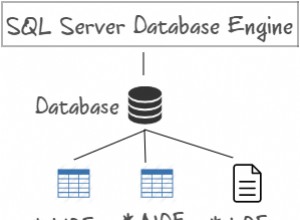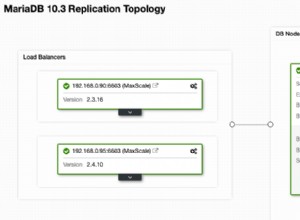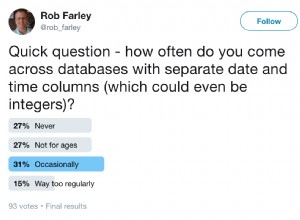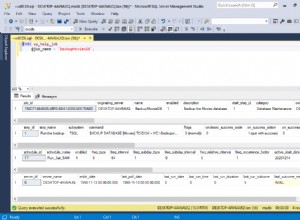MySQL Workbench est l'outil graphique pour gérer les serveurs de bases de données MySQL et MariaDB. Nous pouvons utiliser Workbench pour gérer les bases de données, les utilisateurs de bases de données, les tables de bases de données. Il fournit également des fonctionnalités pour concevoir graphiquement la base de données.
Dans ce didacticiel, nous aborderons toutes les étapes nécessaires à l'installation de MySQL Workbench sur Ubuntu 18.04 LTS. Les étapes doivent être les mêmes sur les autres versions d'Ubuntu.
Remarques :Vous aimerez peut-être également consulter - Comment installer MySQL 8 sur Ubuntu.
Étape 1 - Actualiser la liste des packages
Utilisez la commande mentionnée ci-dessous pour actualiser la liste des packages. Il obtiendra les dernières informations sur les packages à partir des référentiels Ubuntu afin que nous installions la version la plus récente de Workbench.
# Update packages list
sudo apt-get update
Étape 2 - Installer Workbench
Dans cette étape, nous allons installer Workbench à l'aide de la commande mentionnée ci-dessous.
# Install MySQL Workbench
sudo apt install mysql-workbench
Appuyez sur Y pour confirmer et poursuivre l'installation.
Étape 3 - Lancer Workbench
Lancez maintenant le Workbench à partir du logiciel installé, comme indiqué sur la figure 1.
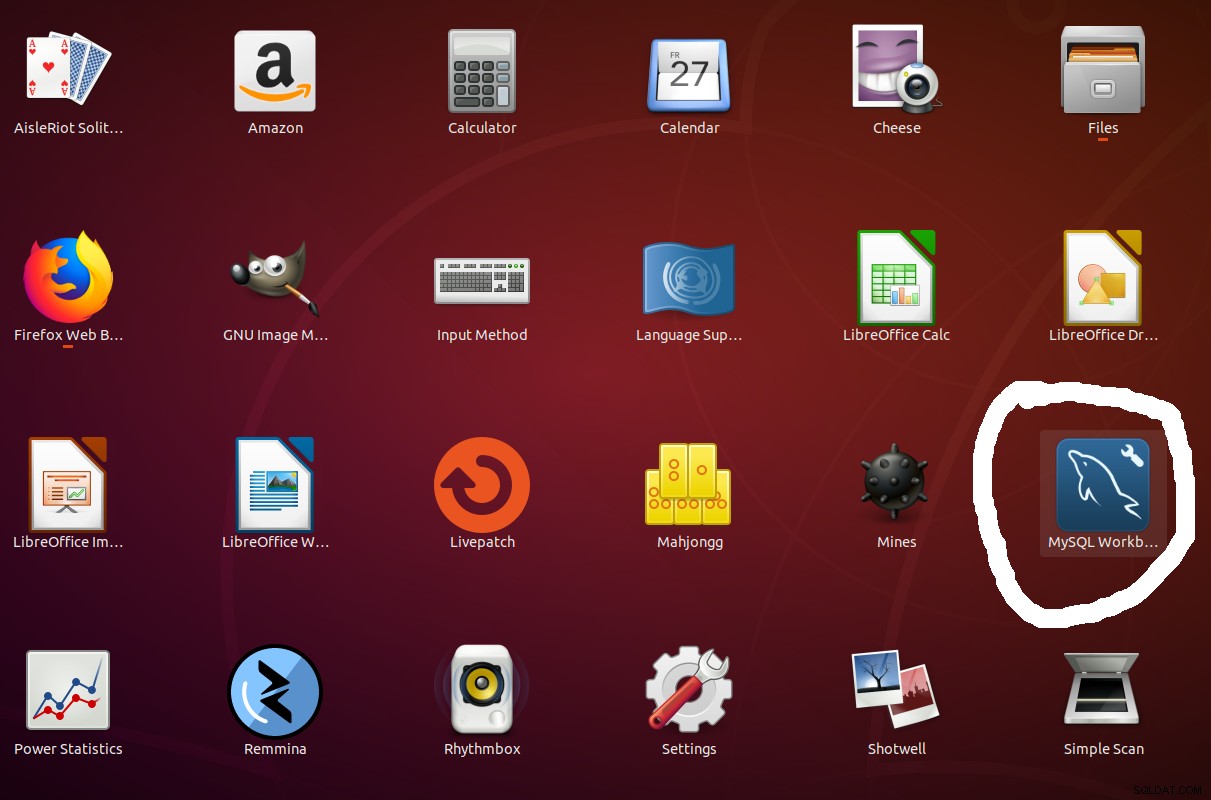
Image 1
Il lancera le Workbench et affichera la fenêtre par défaut comme illustré à la Fig 2.
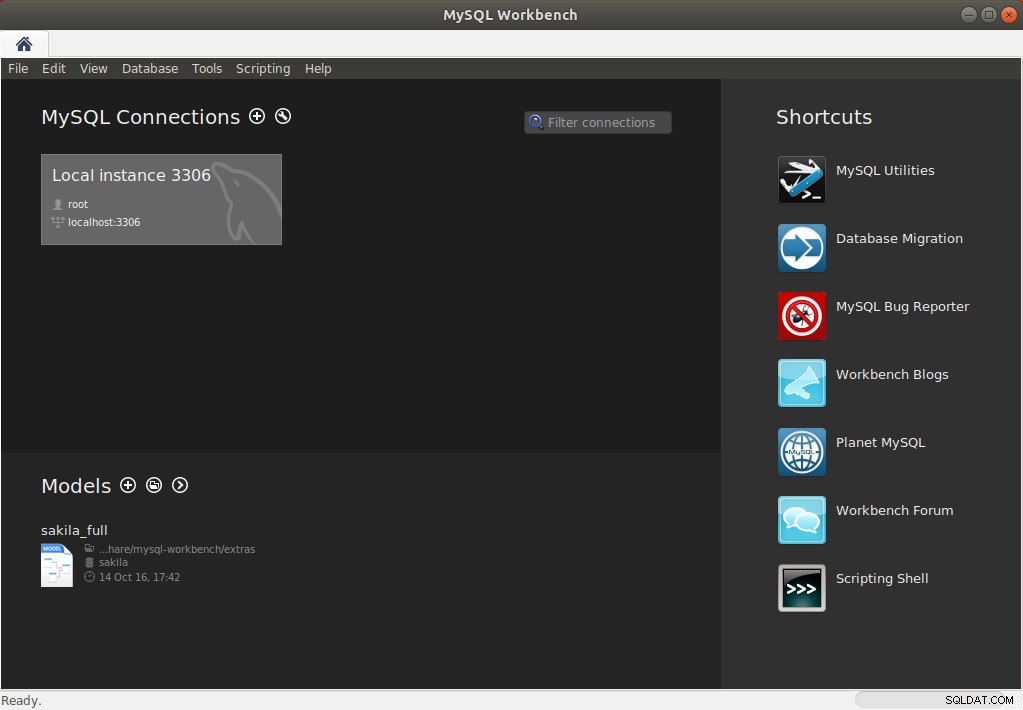
Image 2
Il montre les serveurs MySQL disponibles installés sur le système. Si vous n'avez pas installé le serveur MySQL, vous pouvez suivre ce tutoriel - Comment installer MySQL 8 sur Ubuntu.
Nous pouvons également lancer le Workbench depuis la console en utilisant la commande mentionnée ci-dessous.
# Launch Workbench
mysql-workbench
Étape 4 - Configurer le serveur
Cliquez sur la carte avec le titre Instance locale 3306 . Il affichera les détails du serveur et le bouton pour connecter MySQL Workbench au serveur MySQL ou MariaDB installé, comme illustré à la figure 3.
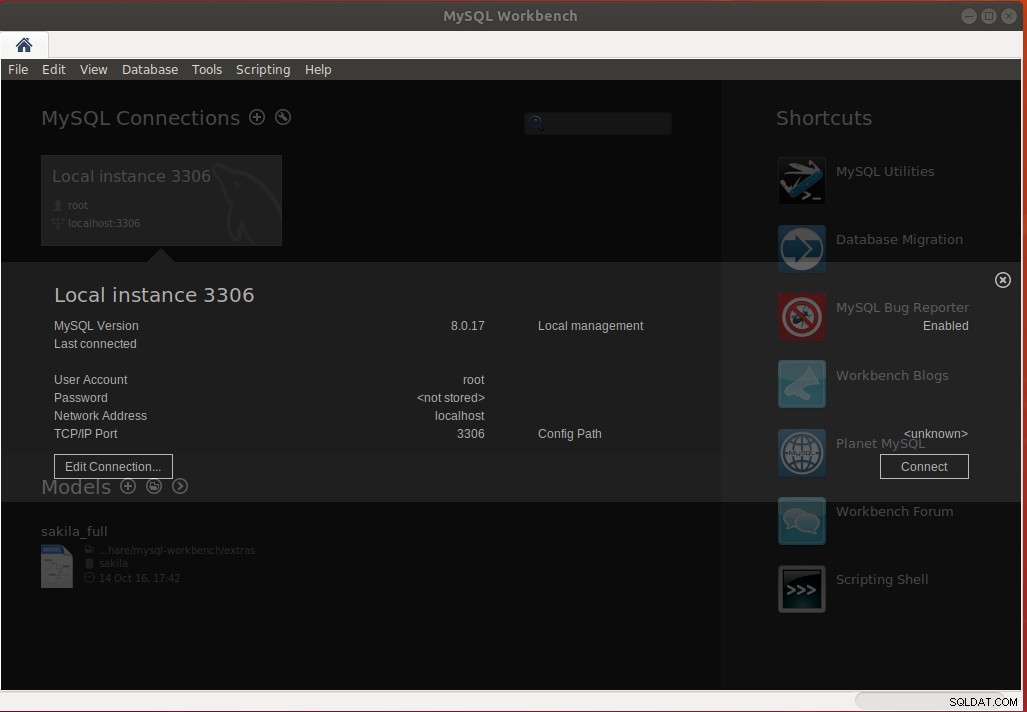
Image 3
Cliquez maintenant sur le bouton de connexion . Il peut afficher une erreur de connexion et il est nécessaire de configurer le compte root MySQL pour utiliser le plugin de mot de passe natif comme mentionné dans - Comment installer MySQL 8 sur Ubuntu.
Il vous demandera le mot de passe comme indiqué sur la figure 4.
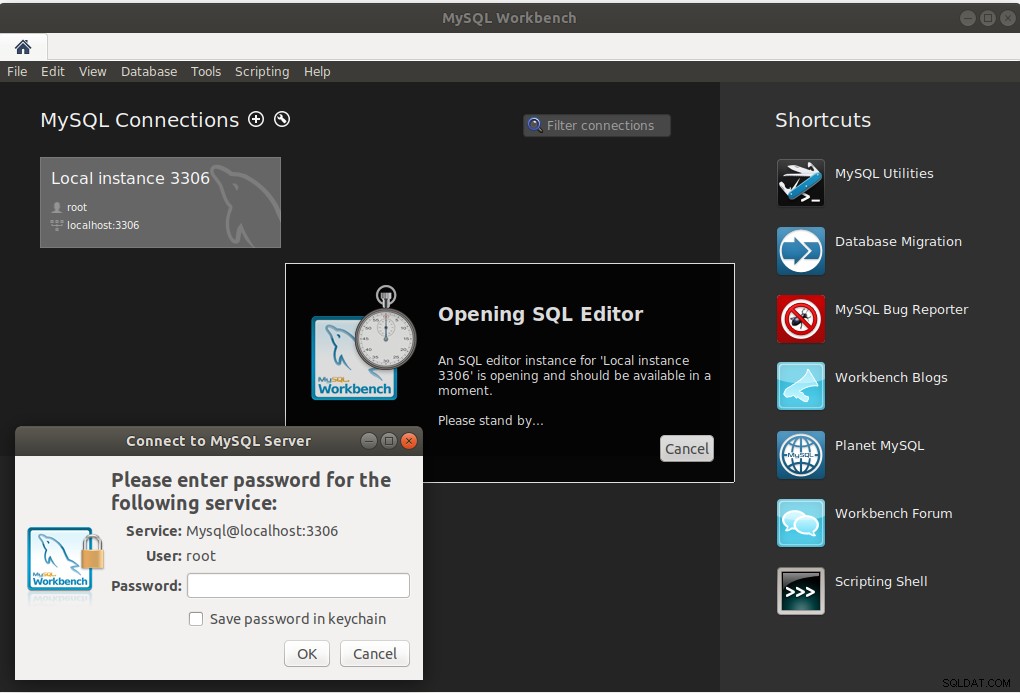
Image 4
Entrez le mot de passe et cliquez sur le OK
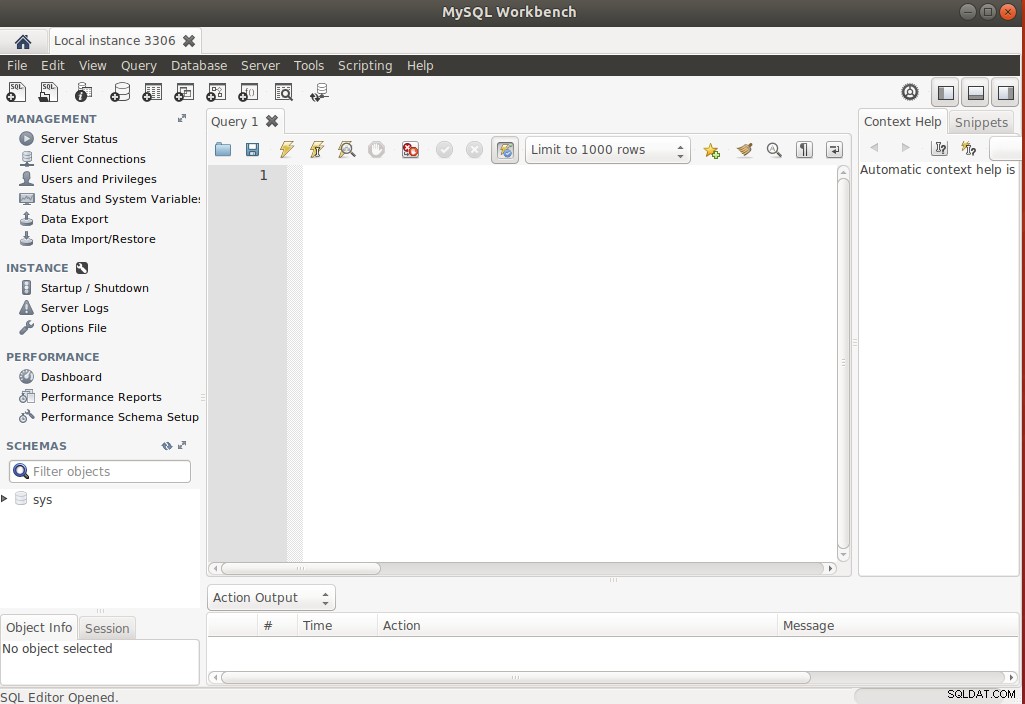
Image 5
Voici comment installer MySQL Workbench sur Ubuntu 18.04 LTS.